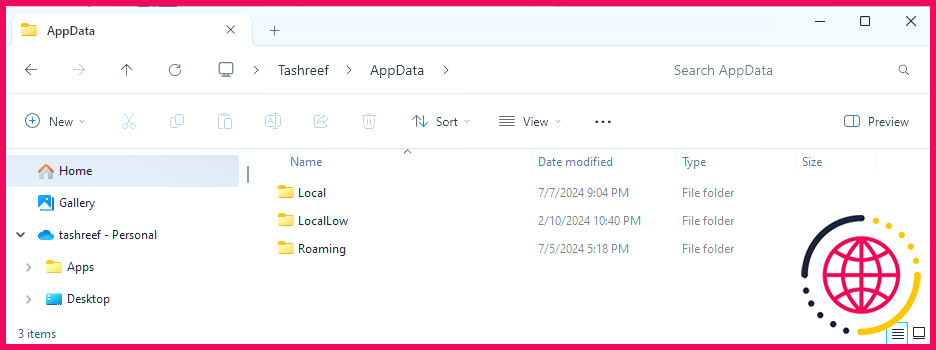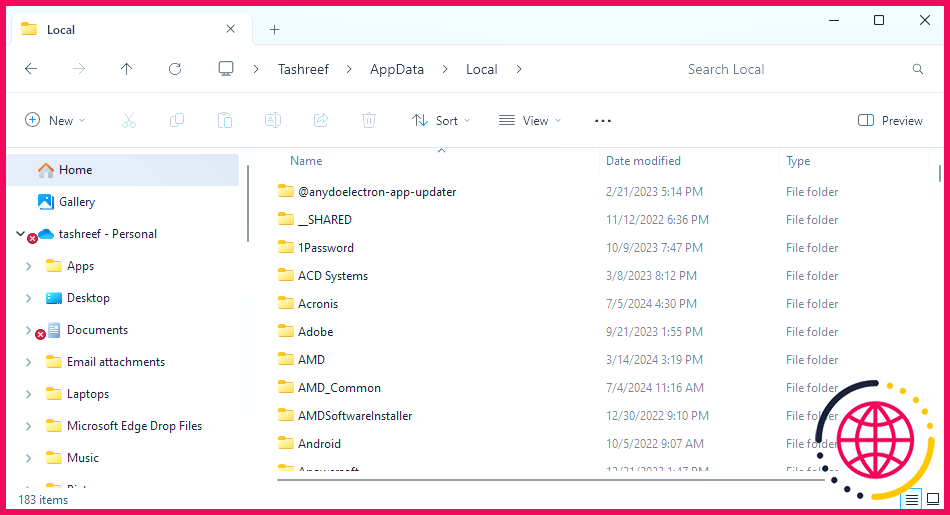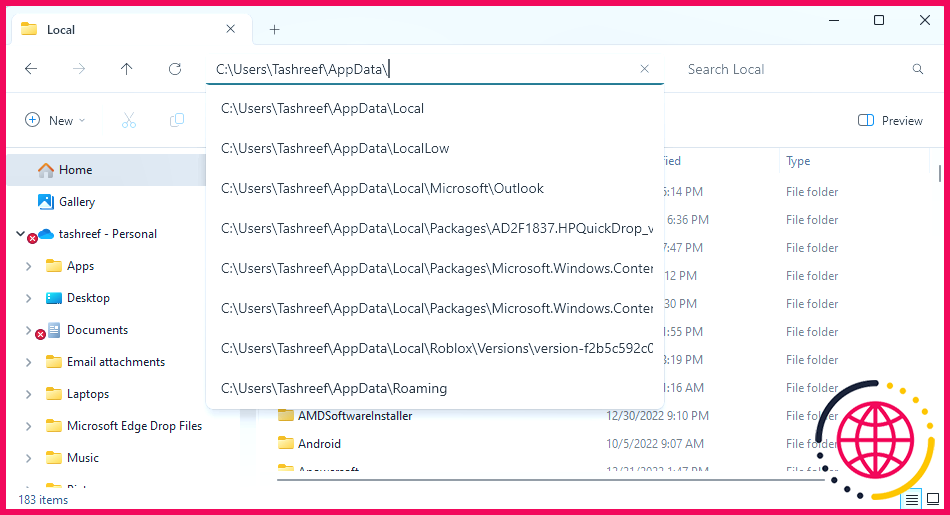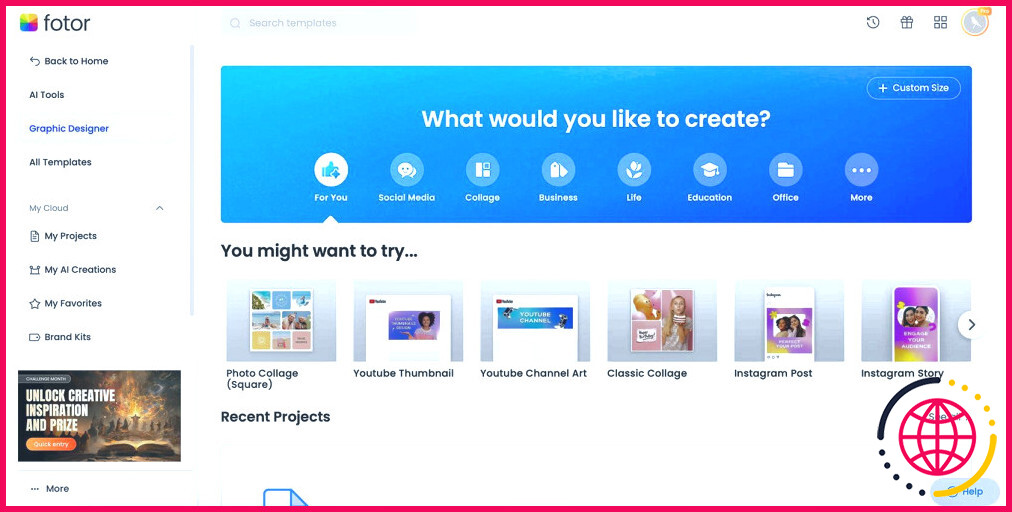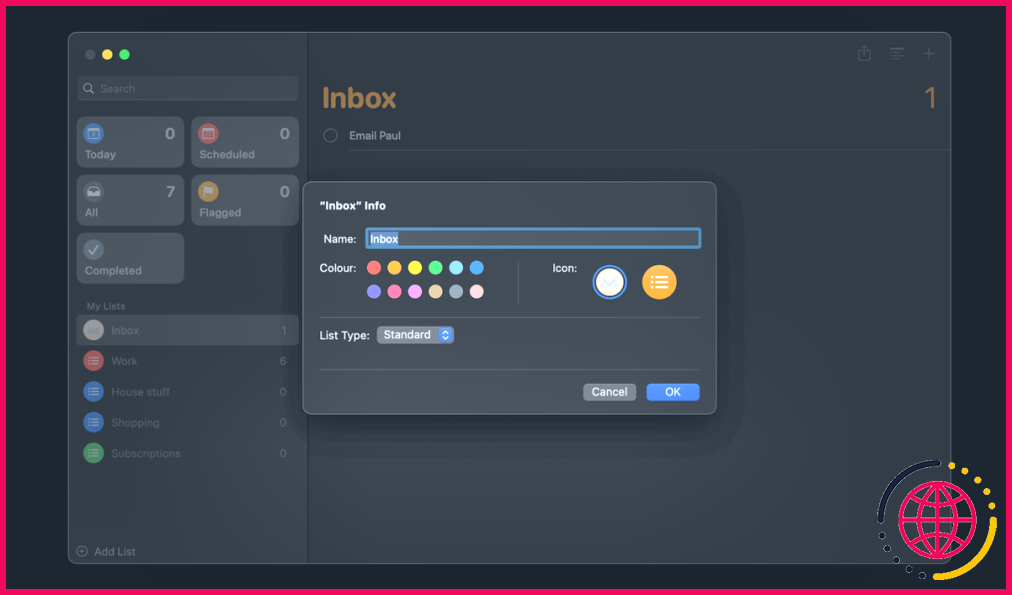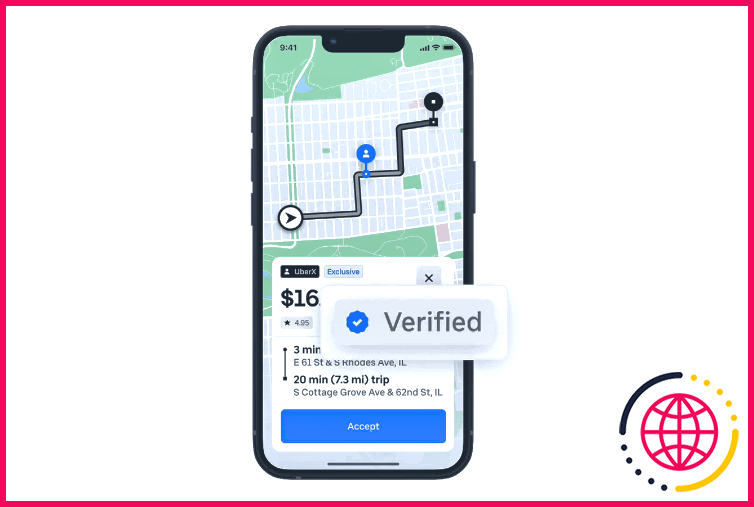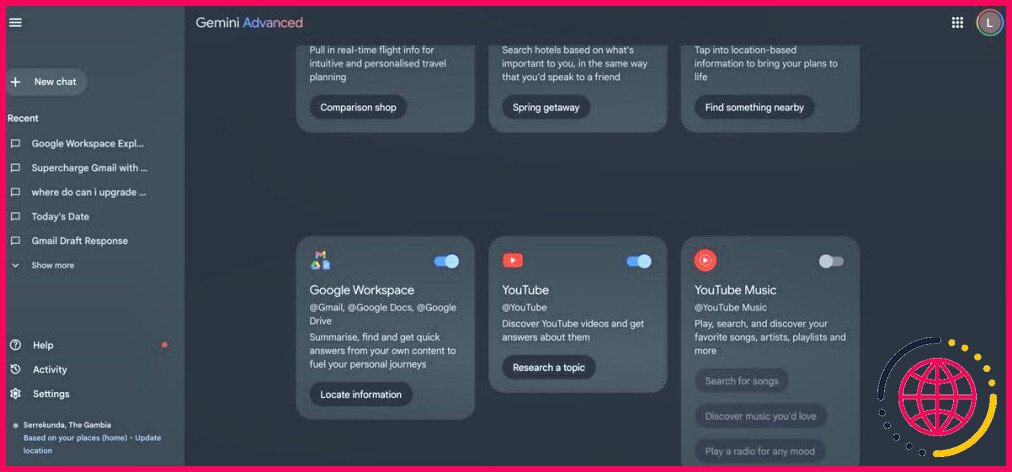Qu’est-ce que le dossier AppData de Windows et quand l’utiliser ?
- Le dossier AppData contient des données d’application importantes pour les utilisateurs de Windows et comporte trois sous-dossiers : Local, LocalLow et Itinérant.
- Des modifications incorrectes des fichiers du dossier AppData peuvent entraîner des dysfonctionnements du programme, des pertes de données et une instabilité du système.
- Créez toujours une sauvegarde avant d’apporter des modifications au dossier AppData.
Vous êtes déjà tombé sur le mystérieux dossier AppData en fouillant dans les fichiers de votre ordinateur ou en essayant de faire fonctionner un mod Minecraft ? Voici tout ce qu’il faut savoir sur le dossier AppData dans Windows.
Qu’est-ce que le dossier AppData ?
Par défaut, vous trouverez les données d’installation d’un programme dans C:NProgramFiles ou C:NProgramFiles (x86), sauf si vous avez défini un chemin d’installation personnalisé lors de l’installation.
Le dossier AppData, abréviation de Application Data, est l’endroit où les programmes stockent les données créées pour l’utilisateur. Il s’agit notamment des fichiers temporaires, du cache, des sessions de navigation, des archives de courrier, de l’historique de l’utilisateur, etc. En outre, chaque utilisateur du PC dispose de son propre dossier AppData.
De cette manière, plusieurs utilisateurs peuvent enregistrer leurs préférences sans que cela n’ait d’incidence sur les autres. Si vous vous êtes déjà demandé où Windows stocke les fichiers de programme et les dossiers des différents utilisateurs d’un même PC, vous le savez maintenant.
Le répertoire AppData comporte trois sous-dossiers : Local, LocalLow et Roaming. Ces trois dossiers contiennent des fichiers similaires mais ont des fonctions différentes :
- Dossier local : Ce dossier contient les données stockées sur l’ordinateur local pour l’utilisateur spécifique et qui ne sont pas synchronisées avec d’autres appareils. Il s’agit notamment des fichiers temporaires, du cache et d’autres données que l’application recrée en fonction des besoins.
- Dossier LocalLow : Similaire au dossier Local, mais il stocke les données des applications à faible intégrité. Ces applications ont un accès limité aux ressources de votre système pour des raisons de sécurité, comme votre navigateur Web en mode privé, vos clients de messagerie, vos machines virtuelles ou les programmes fonctionnant en mode bac à sable. Si une application à faible intégrité est compromise par un logiciel malveillant, les dommages causés aux données sont limités au dossier LocalLow.
- Dossier itinérant : Contrairement au dossier Local, ce dossier stocke des données spécifiques à l’utilisateur telles que les préférences, les configurations et les personnalisations qui peuvent être synchronisées entre plusieurs systèmes Windows dans le domaine. Lorsque vous vous connectez à un autre ordinateur du même domaine avec le même compte, les données de votre dossier itinérant sont synchronisées pour un accès transparent.
Bien que ces dossiers soient destinés à être utilisés, c’est le développeur de l’application qui décide de l’emplacement des données. Par conséquent, certaines données du programme peuvent se trouver dans le dossier Local et d’autres dans le dossier Itinérant, selon le choix du développeur. Toutefois, cette incohérence n’a généralement pas d’incidence sur le fonctionnement de l’application.
Comment trouver le dossier AppData dans Windows
Le dossier AppData se trouve sous le dossier du profil de chaque utilisateur dans Windows. Il s’agit d’un dossier caché, et vous devez donc être en mesure de voir les fichiers cachés pour y accéder. Voici comment afficher ces fichiers cachés dans Windows :
- Appuyez sur Win + E pour ouvrir l’explorateur de fichiers.
- Sous Windows 11, cliquez sur Afficher > Afficher > Afficher les éléments cachés dans la barre d’outils. Sous Windows 10, ouvrez la fenêtre Afficher en haut et sélectionnez l’onglet Éléments cachés dans la case à cocher.
Pour afficher le dossier AppData, ouvrez l’Explorateur de fichiers et allez à C:/Users/Username/ AppData. Ici, l’icône »Nom d’utilisateur« est votre dossier de profil. Par exemple, sur mon ordinateur, le dossier AppData est situé dans C:NusersNTashreefNAppData.
Vous pouvez également utiliser l’option Exécuter pour accéder au dossier AppData. Appuyez sur Win + R pour ouvrir la boîte de dialogue Exécuter tapez appdata et cliquez sur OK.
Faut-il accéder au dossier AppData ?
Le dossier AppData est caché par défaut pour une bonne raison. La modification des fichiers contenus dans ce dossier peut entraîner un dysfonctionnement de vos programmes, une perte des données enregistrées et une dégradation partielle des paramètres du système et de la personnalisation. Dans les cas les plus graves où la modification du dossier Users est impliquée, il se peut que vous deviez réinstaller Windows pour que votre ordinateur fonctionne à nouveau.
Cela dit, dans certains cas, il peut être nécessaire de modifier les fichiers du dossier AppData. Il peut s’agir d’ajouter ou de supprimer des mods de jeu ou d’effacer des fichiers temporaires lorsqu’une application ne fonctionne pas. Si vous décidez d’effectuer des modifications, créez une sauvegarde de l’ensemble du dossier. Ainsi, en cas de problème, vous pourrez rapidement restaurer le dossier pour annuler les modifications.
A quoi sert le dossier AppData ?
Le dossier AppData est un dossier spécial que Windows utilise pour stocker les données spécifiques à une application, telles que les paramètres, les préférences, les caches, les fichiers temporaires, etc. Chaque utilisateur de l’ordinateur possède son propre dossier AppData, qui se trouve dans C:NUsers.
Quand utiliser AppData ?
Il est recommandé d’utiliser ce dossier lorsque les données stockées peuvent être déplacées d’un appareil à l’autre sans problème. Par exemple, Minecraft stocke ses fichiers de monde, ses captures d’écran et autres dans le dossier Roaming, car ces fichiers peuvent tous être pris et migrés vers un nouvel appareil, où ils sont censés fonctionner.
Peut-on supprimer le dossier AppData ?
La suppression du dossier AppData n’est pas recommandée car elle peut endommager certaines applications/fonctionnalités. Utilisez le sens du stockage pour supprimer les fichiers indésirables et récupérer de l’espace disque.
Ai-je besoin d’un dossier AppData ?
Il n’est pas sûr de supprimer tous les fichiers du dossier AppData ou de supprimer directement le dossier AppData. Les fichiers contenus dans AppData influencent les applications qui sont actuellement installées sur votre PC. En supprimant ces fichiers, vous supprimez les données sauvegardées, les informations sur l’utilisateur et les paramètres des applications.